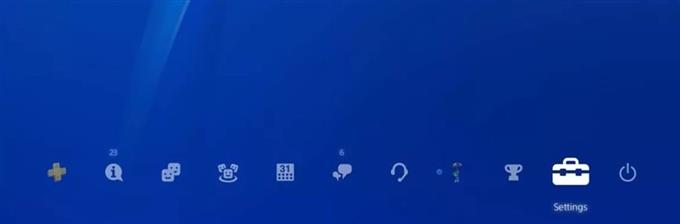De PS4 is in feite een computer, dus het is niet verrassend om te horen dat hij dezelfde soorten problemen heeft, zelfs als ze allemaal game-gerelateerd zijn. Gamegegevens kunnen door een aantal dingen beschadigd raken, dus het is geen slecht idee als u af en toe een back-up van uw gegevens maakt. Met je PS4 kun je je gamegegevens lokaal (op de harde schijf) bewaren of in plaats daarvan online opslag gebruiken. Elk heeft zijn voor- en nadelen.
In deze korte tutorial laten we u zien hoe u een back-up van uw gamegegevens maakt naar de cloud of online opslag.
Waarom uw gegevens uploaden naar de cloud?
Een van de voordelen van het opslaan van je PS4-gamegegevens in de cloud is gemak. Hoewel het proces om het uploaden naar de cloud te starten niet automatisch wordt gedaan, is deze opslagoptie geweldig omdat het de noodzaak van een secundair opslagapparaat zoals een externe harde schijf of USB-flashstation elimineert. Als je je gamegegevens online opslaat, blijft die informatie veilig, zelfs als er iets met je PS4 of de harde schijf gebeurt.
Zoals elke harde schijf op een computer, kan het opslagapparaat van je PS4 falen. Als dat gebeurt, zijn alle gamegegevens op die schijf voor altijd verdwenen. Het gebruik van een online opslag is gemakkelijk een beter alternatief als het gaat om het veilig houden van je spelvoortgang en andere spelgegevens.
Je hebt PlayStation Plus nodig
De grootste teleurstelling met de online opslagfunctie van PS4 is de behoefte aan een premium PlayStation Plus-abonnement. Als jij het type bent dat alleen games wil spelen, heeft het absoluut geen zin om een PlayStation Plus-lidmaatschap te hebben. Helaas is deze beperking niet te omzeilen. Als je echter al een bestaand PS Plus-abonnement hebt, moet je zeker overwegen om deze optie te gebruiken.
Hoe u uw PS4-gamegegevens uploadt naar online opslag
Als u cloudopslag wilt gaan gebruiken, volgt u deze eenvoudige stappen:
- Selecteer Instellingen.
Ga naar de Huis scherm en scrol naar rechts totdat u markeert Instellingen.
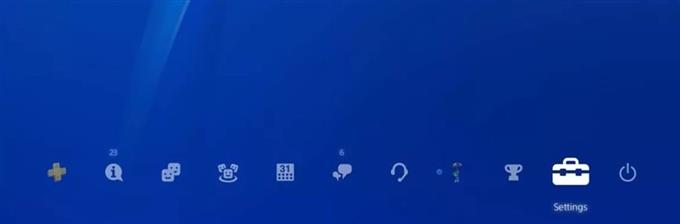
- Selecteer Application Saved Data Management.
Markeer en selecteer Applicatie opgeslagen gegevensbeheer keuze.

- Selecteer Opgeslagen gegevens in systeemopslag.

- Selecteer Uploaden naar online opslag.

- Upload uw gamegegevens.
Ga naar de game die je wilt opslaan en druk op Uploaden knop rechtsonder.

Hoe u uw PS4 instelt om uw gegevens automatisch te uploaden
Je PS4 kan worden geconfigureerd om relevante gamegegevens zelfstandig naar de online opslag te uploaden wanneer deze in de rustmodus staat. Om naar de rustmodus te gaan, moet je de Home-knop (PS-logo) in het midden van de controller ingedrukt houden. Ga vervolgens naar het pictogram van de aan / uit-knop en selecteer Ga naar de rustmodus. U weet dat de console in de rustmodus staat, omdat het LED-lampje aan de voorkant oranje wordt in plaats van wit.
Om ervoor te zorgen dat uw PS4 de internetverbinding in de rustmodus behoudt en dus gamegegevens naar de cloud uploadt, moet u ervoor zorgen dat de Blijf verbonden met internet optie onder Power Save instellingen is ingeschakeld.
Vraag ons om hulp.
Heeft u problemen met uw telefoon? Neem gerust contact met ons op via dit formulier. We zullen proberen te helpen. We maken ook video’s voor diegenen die visuele instructies willen volgen. Bezoek ons androidhow YouTube-kanaal voor het oplossen van problemen.